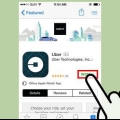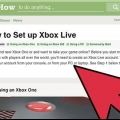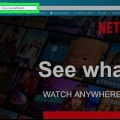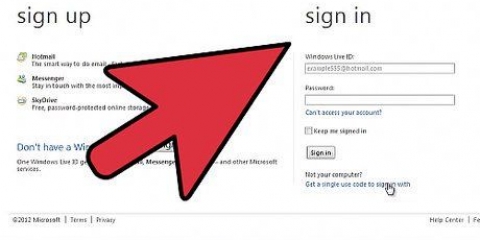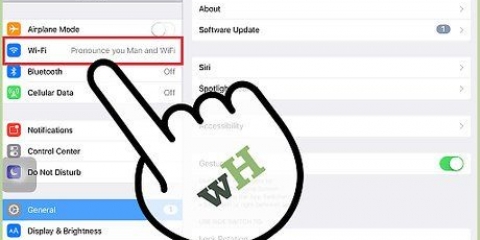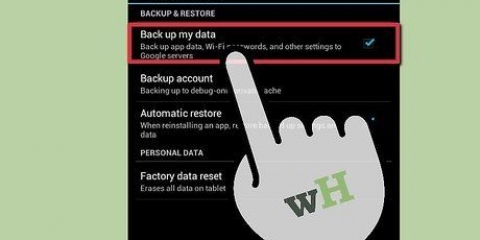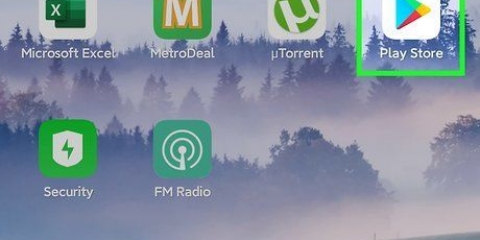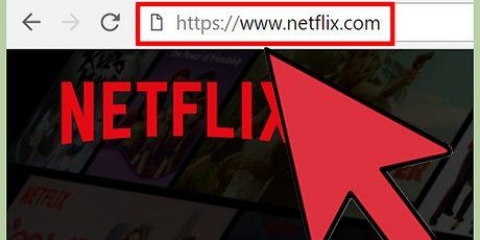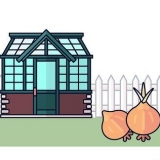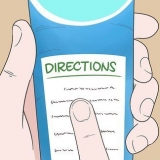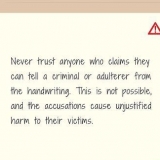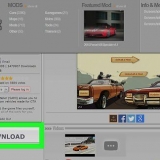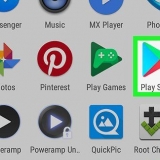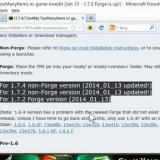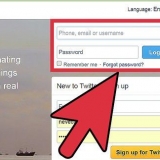Vous avez besoin d`un code postal à cinq chiffres, donc par exemple vous pouvez mettre un 0 au début ou à la fin de votre vrai code postal. Vérifiez si le code postal existe sur le site Web de l`USPS. Si vous ne trouvez pas de code postal fonctionnel, vous pouvez toujours essayer 90210. Vous pouvez également prendre un code postal d`un état qui n`a pas de taxe de vente, car cela fait une différence chaque mois.

Vous pouvez également créer un compte Paypal américain avec votre carte de crédit néerlandaise et utiliser ce compte pour votre abonnement Netflix. Si vous ne parvenez pas à payer avec votre carte de crédit, envisagez d`essayer un autre mode de paiement, tel que PayPal ou iDEAL. Annuler votre abonnement avant le début de votre nouveau mois. Au moins une semaine à l`avance est une marge de sécurité.
Mettre à jour les informations de paiement netflix
Teneur
Netflix propose des abonnements qui vous permettent de regarder des films et des séries illimités pour un abonnement mensuel sur demande peut voir. Le service est actuellement disponible sur une variété d`appareils, tels que les ordinateurs, les téléviseurs connectés à Internet, les lecteurs Blu-ray, les consoles de jeux et les appareils mobiles tels que votre téléphone. Pour ajuster vos informations de paiement, vous devez vous connecter à votre compte Netflix dans un navigateur Web
Pas
Méthode 1 sur 2 : Modifiez vos informations de paiement

1. Inscrivez-vous sur le site de Netflix. La seule façon de modifier vos informations de paiement est de vous connecter à votre compte dans un navigateur. Ouvrez la page d`accueil de Netflix et connectez-vous avec votre adresse e-mail et votre mot de passe.
- Vous devez toujours vous rendre sur le site Web pour modifier vos données, même si vous n`utilisez normalement Netflix que sur une console de jeu ou un autre appareil.

2. Ouvrez votre page de compte. Cliquez sur votre photo de profil dans le coin supérieur droit et sélectionnez « Compte ». Maintenant, la page avec les paramètres de votre compte s`ouvre.

3. Cliquez sur le lien « Mettre à jour les détails du paiement ». Ce lien se trouve sur le côté droit de votre mode de paiement actuel, dans la section « Adhésion et facturation ».

4. Sélectionnez le mode de paiement que vous souhaitez utiliser. Vous pouvez payer votre abonnement par carte de crédit, PayPal ou iDEAL. Si vous souhaitez utiliser PayPal, vous pouvez connectez-vous avec votre compte paypal. Si vous utilisez une carte de crédit, entrez les détails de votre carte de crédit. Avec iDEAL, vous indiquez d`abord quelle banque vous avez, puis vous serez lié à la page de paiement d`iDEAL.
Le montant de l`abonnement sera débité mensuellement avec le mode de paiement que vous avez spécifié.

5. Appelez votre banque ou la banque de votre carte de crédit si la carte n`est pas acceptée. Si vous ne parvenez pas à spécifier un nouveau mode de paiement, cela peut être dû à la protection contre la fraude. Appelez votre banque pour vérifier si c`est le cas.
Méthode2 sur 2:Ouvrez un compte Netflix aux États-Unis avec votre carte de crédit néerlandaise

1. Entrez votre numéro de carte de crédit comme d`habitude. La plupart des cartes de crédit internationales peuvent être utilisées pour ouvrir un compte Netflix américain, mais celui-ci doit être Visa, Mastercard ou American Express. Les cartes de crédit virtuelles comme Entropay ne fonctionnent pas.
- Certaines cartes prépayées Visa peuvent fonctionner, mais le support est limité.
- Vous devez être connecté à Netflix via un service proxy ou un géo-unblocker afin que Netflix ne sache pas que vous êtes aux Pays-Bas.

2. Créer un faux code postal aux États-Unis. Netflix ne demande votre code postal que si vous fournissez les informations de votre carte de crédit, et Netflix utilise uniquement le code postal pour vérifier que la carte est ajoutée depuis les États-Unis. Netflix ne compare pas le code postal avec le code postal de l`adresse de facturation de votre carte de crédit.

3. Essayez si la carte fonctionne. Soumettre les détails de paiement mis à jour. Si le mode de paiement est refusé, vous pouvez essayer avec un autre code postal.

4. Contactez votre banque. Votre banque peut ne pas autoriser les paiements à Netflix tant que vous n`avez pas donné votre autorisation. Alors appelez votre banque et dites-lui que vous acceptez ce versement mensuel sur un compte à l`étranger.
Des astuces
Articles sur le sujet "Mettre à jour les informations de paiement netflix"
Оцените, пожалуйста статью
Populaire